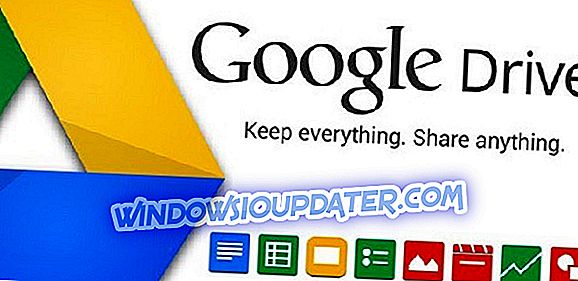Windows kan geen stuurprogramma voor uw netwerkadapter vinden? We hebben de oplossing
Sommige gebruikers hebben in forums verklaard dat ze geen verbinding kunnen maken met internet wanneer Windows geen stuurprogramma voor een netwerkadapter kan vinden.
De probleemoplosser voor netwerkadapters waarmee ze het probleem proberen op te lossen, geeft dit foutbericht weer: " Windows kon geen stuurprogramma voor uw netwerkadapter vinden. "Bijgevolg lost die probleemoplosser het probleem niet op en kunnen gebruikers geen verbinding maken met internet.
Dit zijn enkele oplossingen die de fout ' Netwerkfout ' van Windows niet kunnen oplossen.
Wat te doen als Windows geen stuurprogramma kon vinden
1. Reset de router
Je zult er versteld van staan hoe vaak het opnieuw instellen van de router de internetverbinding in Windows herstelt. Hiermee wordt een nieuwe verbinding met de internetprovider tot stand gebracht en gereset naar de standaard fabrieksinstellingen. Dit zijn de te volgen stappen:
- Schakel de router uit, koppel deze een paar minuten los en sluit hem opnieuw aan.
- Schakel de router vervolgens weer in. Druk daarna ongeveer 15-30 seconden op de resetknop op de router met een paperclip.
2. Open alternatieve Windows-probleemoplossers
Ok, de probleemoplosser voor netwerkadapter biedt geen oplossing voor het bevestigen van de verbinding! Er zijn echter een aantal andere Windows-probleemoplossers die de verbinding mogelijk nog steeds oplossen.
De probleemoplosser voor internetverbindingen is bijvoorbeeld een die nauw verbonden is met de netwerkadapter. De Probleemoplosser voor hardware en apparaten is misschien ook handig voor het oplossen van aangesloten apparaatfouten.
Dit is hoe gebruikers die probleemoplossers kunnen openen in Windows 10.
- Open Cortana door op de sneltoets van Windows-toets + Q te drukken.
- Voer 'troubleshoot' in het zoekvak in.
- Selecteer Problemen oplossen om de app Instellingen te openen zoals in de momentopname direct hieronder.

- Selecteer Internetverbindingen en klik op De probleemoplosser uitvoeren om het venster te openen dat wordt weergegeven in de onderstaande momentopname.

- Selecteer de optie Mijn verbinding met internet oplossen .
- Selecteer Hardware en apparaten om de andere probleemoplosser te openen. Druk vervolgens op de knop Probleemoplosser uitvoeren om het hieronder weergegeven venster te openen.

- Daarna kunnen de probleemoplossers enkele resoluties bieden waarvoor gebruikers de optie Deze correctie toepassen kunnen selecteren.
3. Installeer het stuurprogramma voor de netwerkadapter opnieuw
Het foutbericht ' Windows kon een stuurprogramma niet vinden ' wijst erop dat het probleem mogelijk te wijten is aan het beschadigde netwerkadapterstuurprogramma. Helaas kunnen gebruikers niet proberen dit probleem op te lossen door de driver zonder een verbinding bij te werken.
Het opnieuw installeren van de netwerkdriver kan echter een mogelijke oplossing zijn. Volg de onderstaande richtlijnen om het stuurprogramma van de netwerkadapter opnieuw te installeren.
- Open eerst het Run-accessoire door op de Windows-toets + R-sneltoets te drukken.
- Voer devmgmt.msc in Run in en klik op OK om het venster te openen dat in de snapshot direct hieronder wordt weergegeven.

- Dubbelklik op de categorie Netwerkadapters om deze uit te vouwen, zoals hieronder weergegeven.

- Klik vervolgens met de rechtermuisknop op uw netwerkadapter om de optie Apparaat verwijderen te selecteren.
- Selecteer een optie Verwijderen in het dialoogvenster dat verschijnt om te bevestigen.

- Selecteer daarna de optie Scannen naar hardwarewijzigingen hieronder om het standaardstuurprogramma opnieuw te installeren.

4. Rol Windows terug naar een herstelpunt
Het hulpprogramma Systeemherstel kan een oplossing bieden voor de fout " Windows kan geen stuurprogramma vinden " voor gebruikers die een herstelpunt kunnen selecteren dat dateert van vóór het moment dat het probleem zich voordeed.
Gebruikers kunnen Win 10 meestal met een maand terugdraaien. Systeemherstel maakt systeemwijzigingen ongedaan na de geselecteerde hersteldatum. Gebruikers kunnen Windows als volgt terugrollen.
- Open Windows 'Run-accessoire.
- Voer 'rstrui' in het tekstvak Openen in en selecteer de optie OK .

- Klik op Volgende om de lijst met systeemherstelpunten te openen.
- Selecteer de optie Meer herstelpunten weergeven om de lijst uit te vouwen.

- Selecteer een herstelpunt.
- Systeemherstel verwijdert de software die na een geselecteerde datum is geïnstalleerd. Gebruikers kunnen op de optie Scannen naar getroffen programma's klikken om te controleren welke software wordt verwijderd.

- Klik vervolgens op Volgende en selecteer de optie Voltooien .
5. Controleer de energiebeheerinstelling voor de netwerkadapter
- De foutmelding " Windows kon een stuurprogramma niet vinden " kan ook te wijten zijn aan een Power Management-instelling die apparaten uitschakelt wanneer ze is geselecteerd. Als u die instelling voor de netwerkadapter wilt controleren, opent u het venster Apparaatbeheer.
- Vouw de categorie Netwerkadapters uit in het venster Apparaatbeheer.
- Klik met de rechtermuisknop op de netwerkadapter en selecteer Eigenschappen om het venster in de onderstaande foto te openen.

- Selecteer vervolgens het tabblad Energiebeheer in dat venster.

- Schakel het selectievakje De computer toestaan dit apparaat uit te schakelen uit om de energiebesparingsoptie te sparen als deze is geselecteerd.
- Selecteer de OK- optie om het venster te sluiten.
Sommige van deze oplossingen kunnen de fout 'W indows kan een stuurprogramma niet vinden ' oplossen om een netverbinding tot stand te brengen. Bekijk dit bericht voor algemene tips voor het oplossen van problemen met internetverbindingen in Windows 10.
AANVERWANTE ARTIKELEN OM TE CONTROLEREN:
- De 15 beste firewall-apparaten om uw thuisnetwerk te beschermen
- 6 beste antivirus voor netwerkbeveiliging voor uw bedrijf in 2019
- 5 beste load balancer-oplossingen voor een stabiele netwerkverkeerverdeling